Xmind Worksバージョンアップ: パーソナルクラウドスペースが登場!
Jan 3, 2023
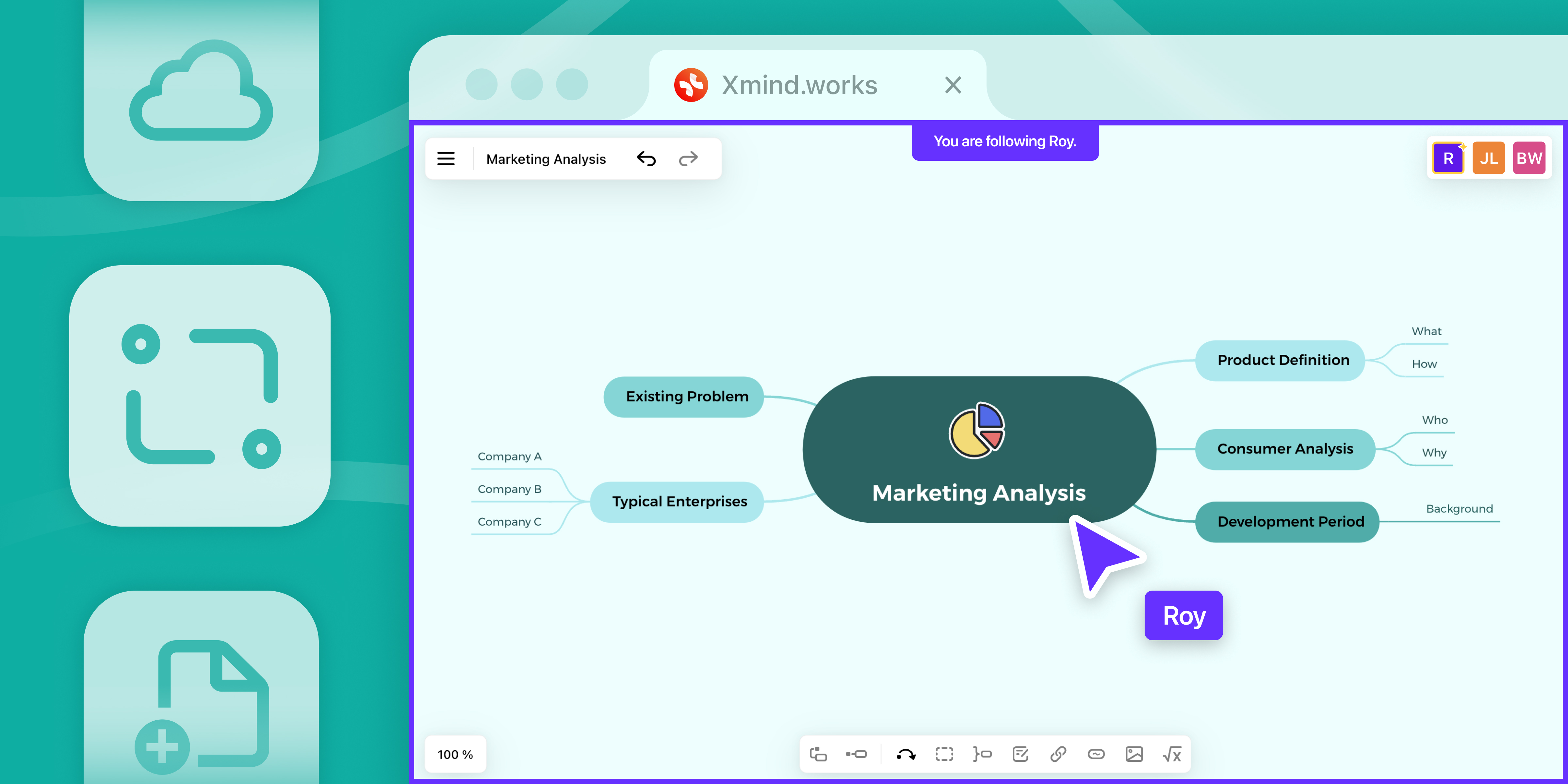
Xmind Worksバージョンアップ: パーソナルクラウドスペースが登場!
Jan 3, 2023
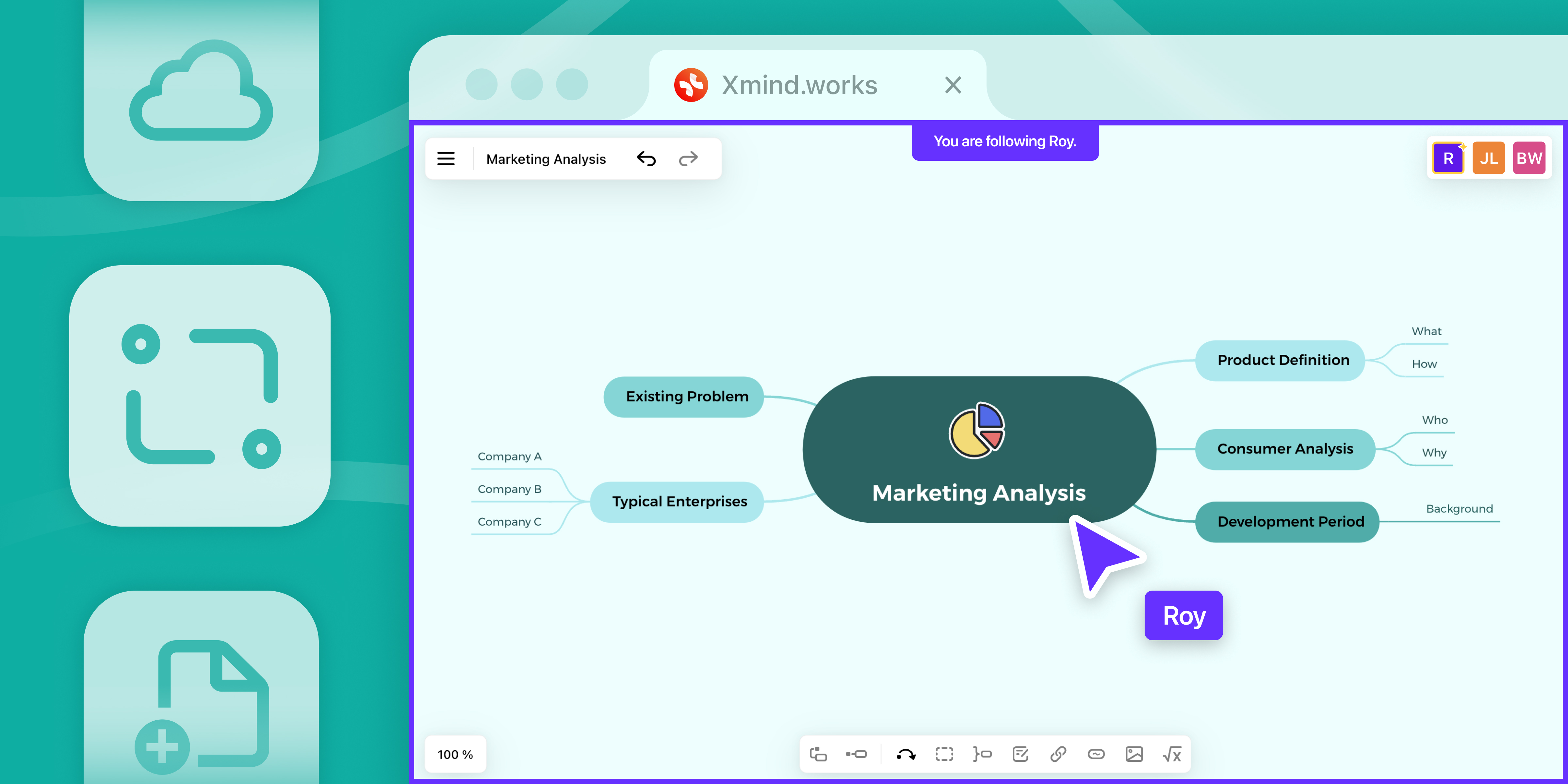
Xmindの成長には、お客様のニーズに応えることが重要です。ご要望にお応えして、ついにXmind Worksはパーソナルクラウドスペースを! Xmind Worksは、すべてのXmindファイルをオンラインで作成、編集、保存、共有、管理できる個人用クラウドスペースです。サードパーティ製のドライブは必要なく、アイデア、マインドマップ、ノートなど、すべてのものをワンクリックでアップロードして共有することができます。友人や同僚とXmindファイルを共有する最も簡単な方法です!
今回の製品バージョンアップにより、皆様の生活や仕事に生産性をもたらすことができると確信しています。Xmind Works はチームメンバー間のコミュニケーションと理解を促進させ、特に企業におけるチームプロジェクトやグループディスカッションで役に立ちます。人々の考えをより簡単に結びつけることで、意思決定を促進させ、仕事を効率的に進められます。
Xmind Worksを利用する簡単な方法
ブラウザでxmind.worksにアクセスし、メールアドレス/Xmind IDとパスワードを使ってサインインします。
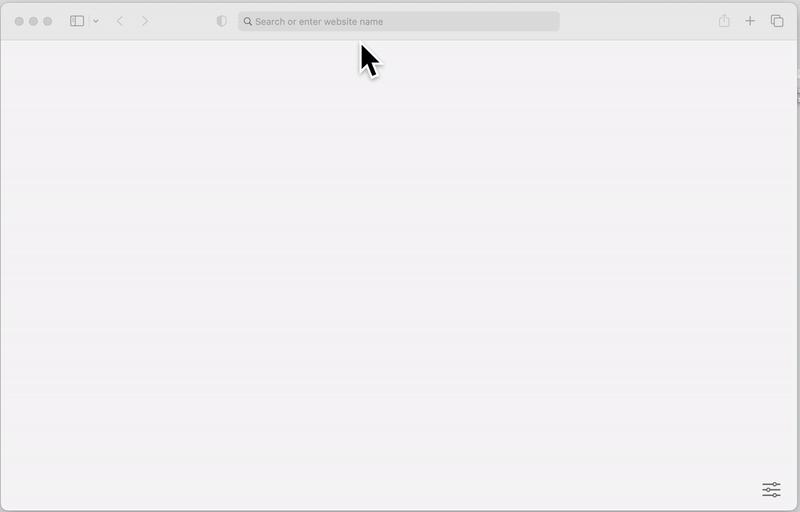
Xmind Worksにてできること
あらゆるデバイスからオンラインファイルを作成できる
Xmind Worksは、Xmindウェブバージョンです。ユーザは、ソフトウェアをインストールする必要なくて、オンラインで、マインドマップの作成、編集、保存、共有などの操作を行うことが可能です。作成したXmindファイルはオンラインドライブに保存でき、どのコンピュータでもダウンロードできるので、データ紛失の心配はありません。

ファイルの変更をリアルタイムで確認できる
マインドマップで行ったトピックの編集、削除などの操作は、共有リンクを通じて確認できます。閲覧許可を持つ人は、共有リンクを通じて行った全ての操作を閲覧できます。ファイルの同期と共有ソリューションにより、エディタはリアルタイムの更新を表示し、コピー操作の重複による混乱な場面を回避することができます。
共有されたマインドマップを編集するとき、閲覧者は編集者の所在をリアルタイムで確認することができます。そのため、閲覧者は編集者の考えを追いかけることができ、理解を深めることができます。閲覧者のプロフィールアイコンにカーソルを合わせると、閲覧者の名前を簡単に確認することができます。また、Xmindは、アカウントからログアウトした閲覧者の情報を表示できなくなます。そのため、閲覧者は匿名のアイコンとして表示されます。
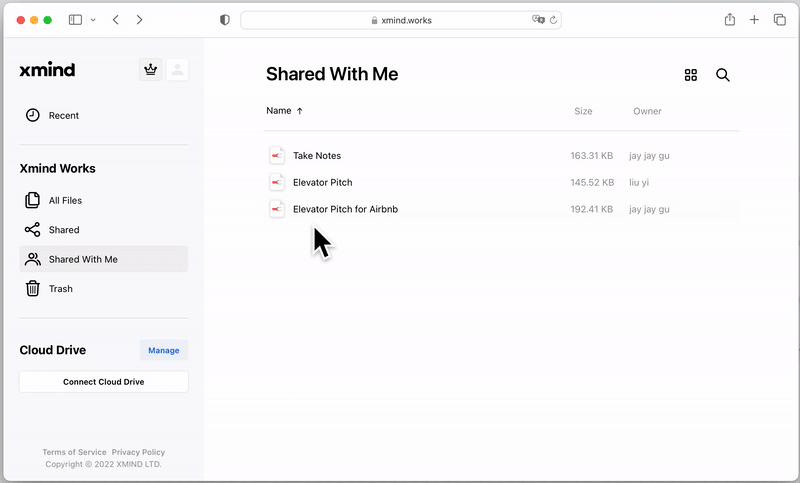
作品を簡単に保存できる
Xmind Worksのすべてのユーザーは、クラウドベースのパーソナルスペースを1GBまで無料で利用できます。このストレージを使って、新しいコンテンツの作成、編集、共有、およびダウンロードを行うことができます。ワンクリックでXmindファイルをアップロードできます。あるいは、 Xmind WorksにXmindファイルをドラッグアンドドロップするだけで、ファイルをアップロードできます。サードパーティのクラウドドライブを使って Xmindファイルを管理する方法は、ビデオをご覧ください。Share Your Mind Map on Xmind Share Drive!

**コンテンツを安全に共有
Xmind Works に保存したファイルは、誰とでも共有することができます。
Xmind Worksでファイルを共有する3つの方法:
·このリンクを持つ人は、お客様の許可なしにファイルにアクセスできるようになります。
·このリンクとパスワードを持っている人は、お客様の許可なしにファイルにアクセスできるようになります。
·お客様が特定した人のみがこのファイルにアクセスできるようになります。
閲覧許可を持つ相手は共有リンクにより、ファイルにすぐにアクセスできるようになり、いつでもワンクリックで共有を停止することができます。あらゆるデバイスで作成した共有リンクをアクセスすることができます。もっと多くの共有オプションの情報については、 作成したマインドマップをXmind Share Driveで共有しよう!をお読みください。

共有ファイルを見つける
すべての共有ファイルは、左パネルの「Shared With Me」の下にあります。共有ファイルを収集・整理することで、あなたやあなたのチームはより効率的に、常に最新バージョンの共有ファイルを使用することができます。
ファイルを表示するには:
方法1. 必要なファイルを右クリックし、メニューで「Download」ボタンをクリックします。端末でファイルを閲覧・編集することができます。
方法2. 必要なファイルをダブルクリックすると、ブラウザーからファイルを表示することができます。
ファイルを共有する場合:
方法1. ファイルを右クリックし、ポップアップウィンドウの「Copy Link」ボタンをクリックします。
方法2. ファイルをダブルクリックし、そのファイルのURLをコピーします。
また、共有ファイルをもう見たくない場合は、そのファイルを右クリックして、「Remove me」を選択して削除します。人が共有したファイルを削除した後、そのファイルを再び開くと、再び「Share with me」に表示されます。

Xmind Works は、ユーザーのために継続的に改善と革新に取り組む姿勢を表しています。クラウドスペースと同期機能で生産性を高めて成果を最大化に!
Xmind Worksでの時間を楽しんでくださいね。
Xmindを無料でお試し

